AdGuard DNS là gì? Làm thế nào để cài đặt AdGuard DNS miễn phí? Chắc hẳn ai cũng từng có cảm giác khó chịu khi quảng cáo liên tục dội vào mắt khi truy cập website. Đây cũng là lý do mà AdGuard DNS hiện nhận được sự quan tâm nhiều như vậy. Bài viết này cùng Wiki.lanit tìm hiểu chi tiết nhé.
Tìm hiểu về AdGuard DNS
AdGuard DNS hiện được biết đến là dịch vụ giúp chặn quảng cáo, mang đến trải nghiệm tốt nhất cho người dùng. Tuy nhiên AdGuard DNS là gì, tính năng của AdGuard DNS ra sao thì không phải ai cũng tường tận.
DNS là gì?
DNS là viết tắt của Domain Name System, tức hệ thống tên miền. Đây là một hệ thống quan trọng trong mạng internet giúp người dùng dễ dàng sử dụng và ghi nhớ các tên miền thay vì phải ghi nhớ các địa chỉ IP khi truy cập vào các website.
Như vậy, DNS giúp cho việc quản lý và điều hướng giao tiếp giữa các máy tính và trang web trên internet đơn giản hơn, mang lại sự tiện lợi và trải nghiệm duyệt web trơn tru, thoải mái.
AdGuard DNS là gì?
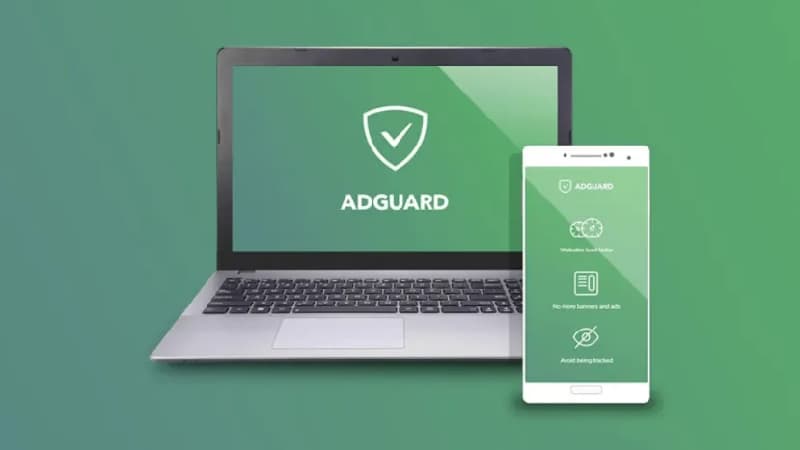
Hiểu đơn giản thì đây là một dịch vụ DNS công cộng và miễn phí được cung cấp bởi công ty AdGuard. Nó là một dạng DNS Resolver (trình giải quyết DNS) như các dịch vụ DNS công cộng khác như Google Public DNS, Cloudflare DNS, hoặc OpenDNS.
Vai trò chính của AdGuard DNS là giúp người dùng truy cập internet an toàn hơn, ngăn chặn quảng cáo, mã độc, mã gián điệp và các trang web độc hại. AdGuard DNS hoạt động như một bộ lọc trên mạng, loại bỏ các yếu tố không mong muốn và có hại trước khi nó đến máy tính hoặc thiết bị của người dùng.
Lợi ích nổi bật của AdGuard DNS là gì?
Một số tính năng và lợi ích của AdGuard DNS phải kể đến như:
- Chặn quảng cáo: AdGuard DNS loại bỏ các quảng cáo từ các trang web. Như việc tốc tốc độ trang web sẽ được cải thiện nhanh hơn.
- Bảo vệ khỏi trang web độc hại: AdGuard DNS giúp phát hiện và ngăn chặn truy cập vào các trang web chứa mã độc hoặc đe dọa an ninh mạng.
- Bảo mật và riêng tư: AdGuard DNS không lưu trữ thông tin cá nhân hoặc theo dõi lịch sử truy cập của người dùng
- Dễ dàng cài đặt: AdGuard DNS có thể được cài đặt dễ dàng trên máy tính, điện thoại di động hoặc router để lọc quảng cáo và bảo vệ cho toàn bộ mạng.
Cách thức hoạt động của AdGuard DNS
AdGuard DNS hoạt động như một bộ lọc DNS, giúp ngăn chặn các yếu tố không mong muốn và có hại trước khi chúng đến máy tính hoặc thiết bị của người dùng. Khi sử dụng AdGuard DNS, các yêu cầu DNS sẽ được chuyển tiếp đến máy chủ DNS của AdGuard.
Nếu các yêu cầu đến server quảng cáo, AdGuard sẽ phản hồi người dùng bằng phản hồi trống. Và tất nhiên để thực hiện được thì dịch vụ này phải có sẵn hệ thống tên miền chuyên phục vụ cho việc quảng cáo hoặc gian lận được cập nhật liên tục.
Những chế độ có trong AdGuard DNS là gì?
Tùy vào nhu cầu và ưu tiên của người dùng, AdGuard DNS cung cấp một số chế độ như sau:
- Default mode (chế độ tiêu chuẩn): Đây là chế độ mặc định của AdGuard DNS. Với chế độ tiêu chuẩn, AdGuard DNS sẽ chặn các trang web và quảng cáo độc hại, mã độc, mã gián điệp,…
- Family protection (Bảo vệ gia đình): Chế độ này giúp bảo vệ trẻ em khỏi truy cập vào nội dung không thích hợp và có hại trên internet.
- Non-filtering (Không lọc): Đây là chế độ cho phép các yêu cầu DNS đi qua mà không thay đổi hoặc lọc bất kỳ dữ liệu nào.
Ưu nhược điểm của AdGuard DNS
Chắc hẳn, bạn đã hiểu rõ AdGuard DNS là gì, vậy hãy cùng tìm hiểu ưu nhược điểm của dịch vụ này sau đây:
Ưu điểm của AdGuard DNS
AdGuard DNS có nhiều ưu điểm hấp dẫn, giúp cải thiện trải nghiệm duyệt web và bảo vệ an ninh mạng:
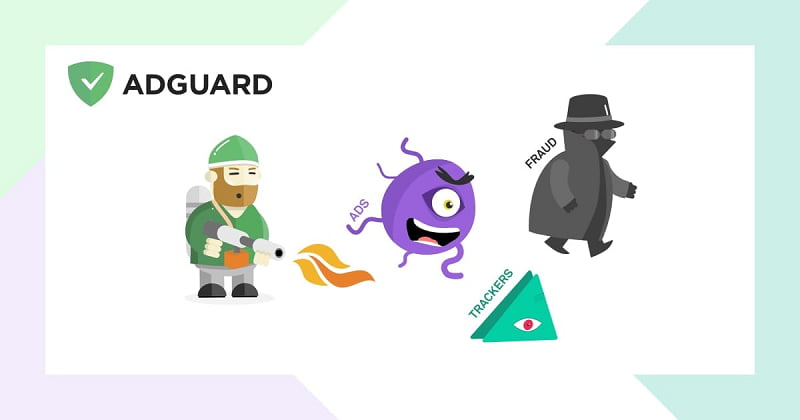
- Chặn quảng cáo hiệu quả: AdGuard DNS loại bỏ các quảng cáo và dạng quảng cáo khác nhau từ các trang web.
- Bảo vệ an ninh mạng: AdGuard DNS ngăn chặn truy cập vào các trang web chứa mã độc, mã gián điệp và các trang web độc hại.
- Bảo vệ quyền riêng tư: AdGuard DNS không lưu trữ thông tin cá nhân hoặc theo dõi lịch sử truy cập của người dùng.
- Dễ dàng cài đặt và sử dụng: AdGuard DNS không yêu cầu cài đặt phần mềm hay ứng dụng trên máy tính hoặc thiết bị của người dùng
- Chế độ Bảo vệ gia đình: AdGuard DNS cung cấp chế độ bảo vệ gia đình, giúp bảo vệ trẻ em khỏi truy cập vào nội dung không thích hợp và có hại trên internet.
- Không giới hạn sử dụng và miễn phí: AdGuard DNS là một dịch vụ DNS công cộng và miễn phí, không giới hạn số lượng lượt truy cập hoặc yêu cầu.
Nhược điểm của AdGuard DNS
Mặc dù AdGuard DNS có nhiều ưu điểm, nhưng cũng có một số nhược điểm mà người dùng cần xem xét kỹ. Cụ thể:
- Không hỗ trợ VPN: AdGuard DNS chỉ hoạt động như một dịch vụ DNS công cộng và không hỗ trợ tính năng VPN. Như vậy bạn không thể ẩn địa chỉ IP hoặc bảo vệ toàn diện khỏi các nguy cơ mạng khác.
- Không đảm bảo tính riêng tư tuyệt đối: Người dùng không thể hoàn toàn kiểm soát dịch vụ công cộng này.
- Hiệu suất và tốc độ: Việc sử dụng dịch vụ DNS công cộng có thể ảnh hưởng đến hiệu suất và tốc độ truy cập internet của bạn.
- Không chặn tùy chỉnh: Trong AdGuard DNS, bạn không thể tùy chỉnh việc chặn hay bỏ chặn cụ thể một số trang web hoặc loại nội dung.
- Phụ thuộc vào địa chỉ IP của máy chủ DNS: AdGuard DNS hoạt động dựa trên địa chỉ IP của máy chủ DNS của họ. Nếu địa chỉ IP này thay đổi hoặc có vấn đề, dịch vụ cũng sẽ bị ảnh hưởng.
Hướng dẫn cách cài đặt AdGuard DNS
Để cài đặt AdGuard DNS, người dùng cần thay đổi cài đặt DNS của thiết bị để sử dụng địa chỉ IP của máy chủ DNS của AdGuard. Dưới đây là hướng dẫn cơ bản về cách cài đặt AdGuard DNS chi tiết:
#1. Cách cài đặt AdGuard DNS trên hệ điều hành Windows
Cách cài đặt AdGuard DNS trên Windows thực hiện theo các bước đơn giản sau đây:
Bước 1: Đầu tiên bạn click chuột vào biểu tượng “Start” (hoặc nút “Start”) ở góc dưới bên trái màn hình để mở Menu Start. Sau đó mở Control Panel.
Bước 2: Trong cửa sổ mới, lựa chọn Network and Internet. Tiếp tục click chuột chọn Network and Sharing Center.
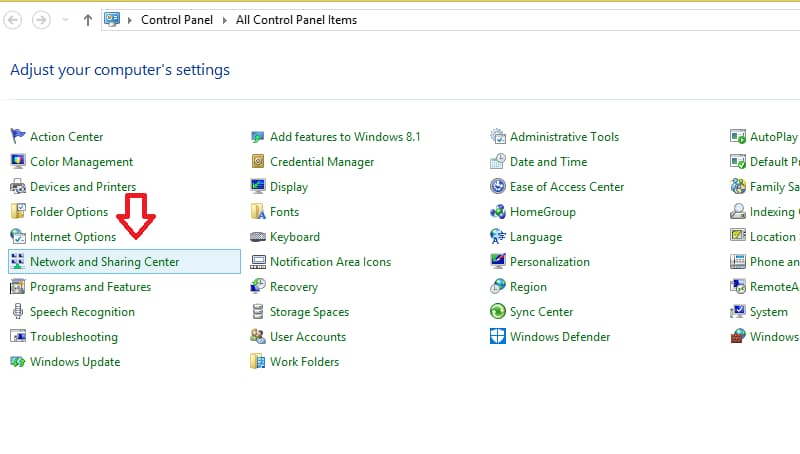
Bước 3: Tại cửa sổ mới, ở góc trái màn hình bạn sẽ thấy Change adapter settings, hãy nhấn chuột vào đó.
Bước 4: Ở bước này hãy chọn kết nối đang hoạt động rồi nhấn chuột phải và chọn Properties. Tại đây tìm Internet Protocol Version 4, nhấn chuột phải lần nữa rồi chọn Properties.
Bước 5: Bước cuối cùng chỉ cần click chọn Use the following DNS server addresses là hoàn tất việc cài đặt.
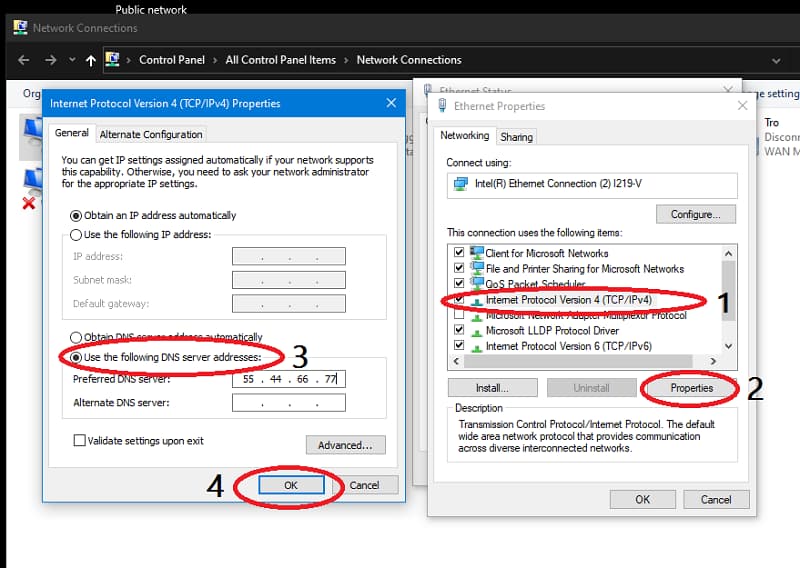
#2. Cách cài đặt AdGuard DNS trên iOS
AdGuard DNS là gì, cách cài đặt trên iOS có khó không? Hãy tham khảo các bước thực hiện ngay sau đây:
Mở Cài đặt và vào cài đặt Wi-Fi trên iPhone của bạn.
Chọn mạng Wi-Fi mà bạn đang kết nối và nhấn vào biểu tượng thông tin (biểu tượng “i” màu xanh lam) bên cạnh mạng đó.
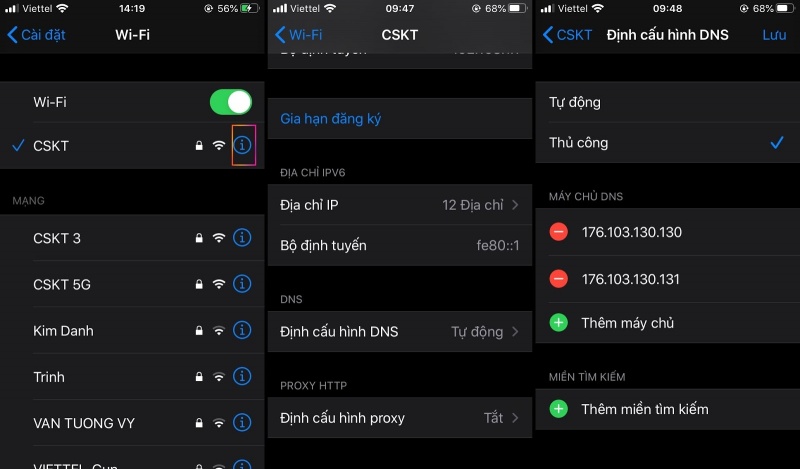
Chọn “Cấu hình DNS” và chọn “Cài đặt DNS thủ công.”
Ghi lại địa chỉ DNS mặc định nếu cần sao lưu. Sau đó, xóa địa chỉ DNS mặc định và thêm các địa chỉ DNS sau do AdGuard cung cấp:
176.103.130.130
176.103.130.131
Sau khi cấu hình xong, bạn có thể kiểm tra bằng cách truy cập trang web chính thức của AdGuard DNS: https://adguard.com/en/test.html.
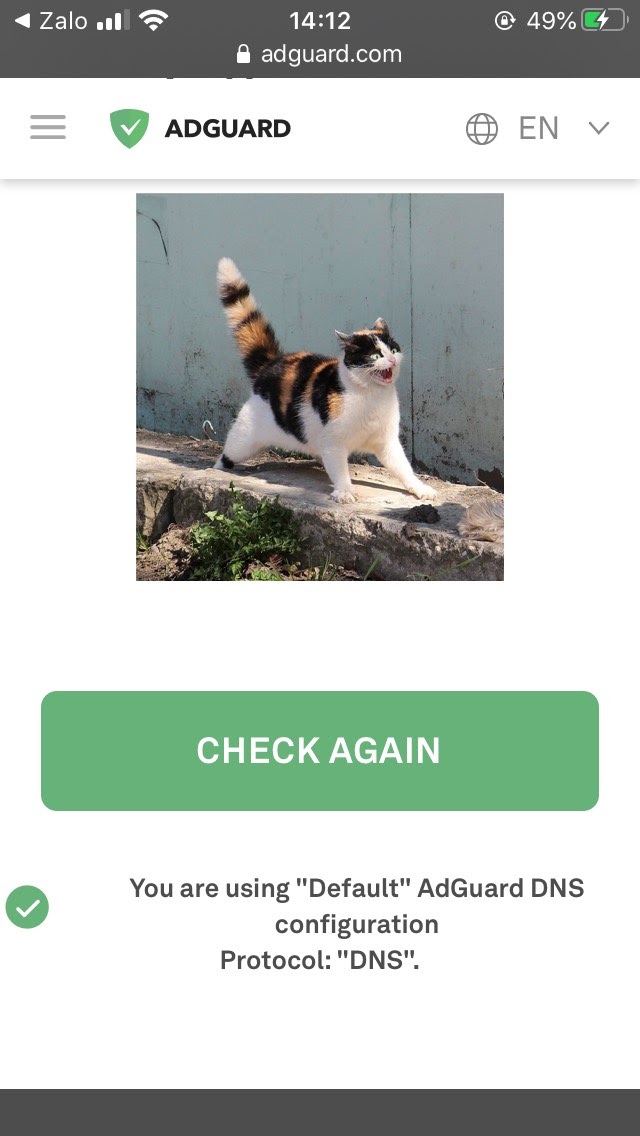
Nếu bạn đã cấu hình đúng, bạn sẽ thấy thông báo xác nhận việc bạn đang sử dụng AdGuard DNS để chặn quảng cáo trên thiết bị của bạn.
#3. Cách cài đặt AdGuard DNS trên hệ điều hành Android
Tương tự cách cài AdGuard DNS trên iOS, thiết lập trên hệ điều hành Android cũng khá dễ dàng.
Bước 1: Đầu tiên bạn vào CH Play, tải AdGuard về cho thiết bị. Tiếp đó vào menu chính rồi chọn Settings.
Bước 2: Trên cửa sổ mới lựa chọn Network & Internet -> Advanced. Sau đó cửa sổ sẽ hiển thị 2 lựa chọn VPN và Private DNS trên thiết bị.
Bước 3: Tiếp tục chọn Private DNS provider hostname. Cuối cùng bạn chỉ cần điền vào rồi nhấn lưu là được.
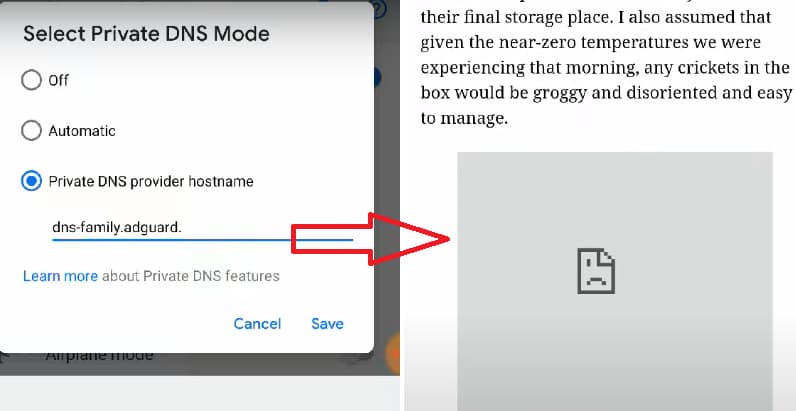
#4. Cách cài đặt AdGuard DNS trên Ubuntu
Để cài đặt AdGuard DNS vào Ubuntu, người dùng lưu và thực hiện theo 3 bước cơ bản sau đây:
Bước 1: Đầu tiên bạn nên nhấp vào Network icon, sau đó chọn Edit Connections.
Bước 2: Sau thao tác ở bước 1, Network Connections Manager đã được mở. Bây giờ bạn nhấn chuột phải rồi chọn Properties.
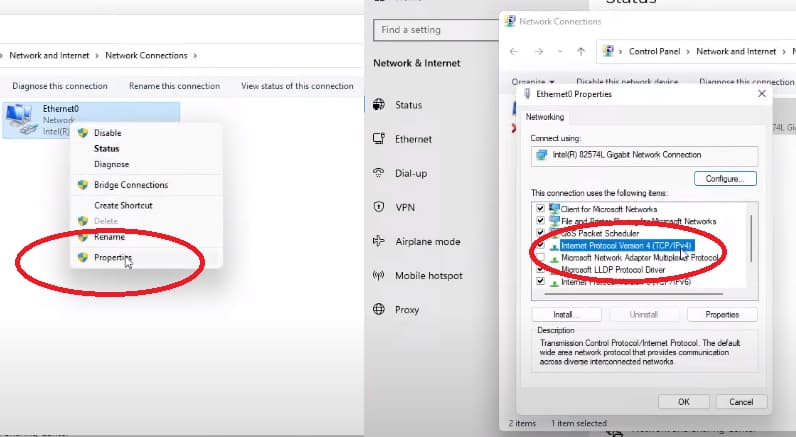
Bước 3: Tiếp tục chọn Ipv4 Settings, thay đổi thành DHCP. Sau cùng chỉ cần nhập IP của DNS server là được.
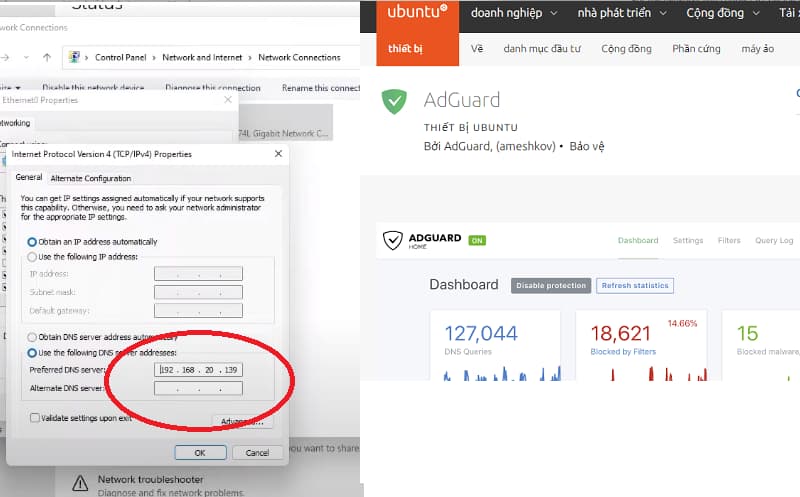
Kết luận
AdGuard DNS là gì? Ưu nhược điểm, cách cài đặt AdGuard DNS về thiết bị đã được chúng tôi giới thiệu chi tiết ở bài viết. Nắm rõ những thông tin này chắc chắn người dùng sẽ không còn cảm thấy phiền toái vì quảng cáo, mã độc không còn hiển thị trong quá trình duyệt web nữa.


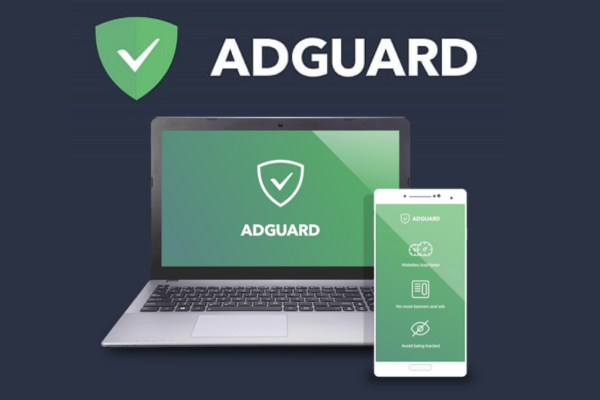
Comments are closed.